
Questo software manterrà i tuoi driver attivi e funzionanti, proteggendoti così da errori comuni del computer e guasti hardware. Controlla tutti i tuoi driver ora in 3 semplici passaggi:
- Scarica DriverFix (file di download verificato).
- Clic Inizia scansione per trovare tutti i driver problematici.
- Clic Aggiorna driver per ottenere nuove versioni ed evitare malfunzionamenti del sistema.
- DriverFix è stato scaricato da 0 lettori questo mese
Se la tua macchina Cirut non taglia il materiale o il circuito non taglia affatto, puoi ripararlo con una semplice risoluzione dei problemi. Tante volte, provi a usare Cricut per un disegno, ma la macchina lo incasina completamente.
Molti utenti hanno avuto la sfida di Cricut non tagliare il materiale, quindi esploreremo le soluzioni per questo problema qui. Esaminiamo i suggerimenti per la risoluzione dei problemi quando Cricut non sta tagliando o quando non taglia completamente.
Come posso risolvere il mio Cricut che non taglia correttamente?
1. Suggerimenti generali per la risoluzione dei problemi
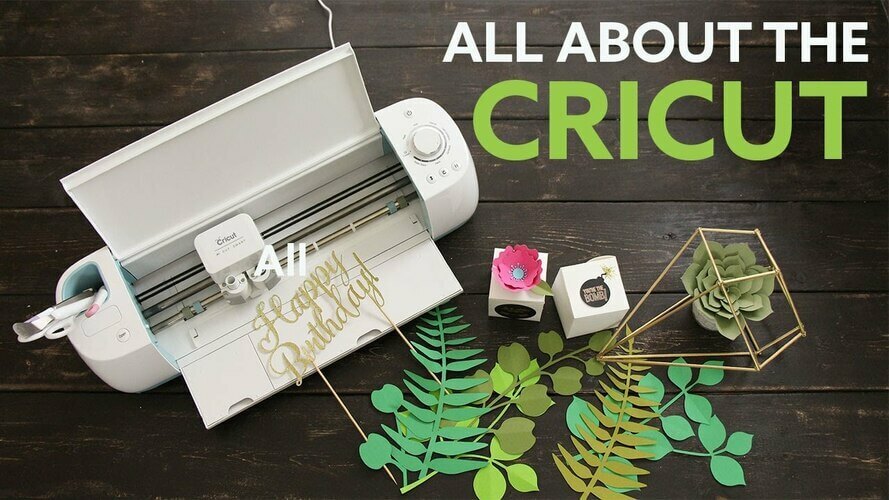
- Assicurati che la profondità della lama sia sufficientemente profonda per tagliare il cartoncino. Nella maggior parte dei casi, cinque è perfetto.
- Aumentare la pressione al valore più alto.
- Utilizzare una lama di marca Circut.
- Rimuovere la lama e reinserirla nel modo corretto: l'estremità della punta del cono non deve essere il lato sporgente.
- Il materiale che intendi tagliare deve corrispondere a quello selezionato nell'impostazione del materiale.
- Prova a utilizzare un browser Web diverso.
- Pulisci il tappetino per rimuovere i detriti e crea un po' di spazio nella parte anteriore e posteriore della macchina.
I suggerimenti di cui sopra sono i passaggi generali per la risoluzione dei problemi da eseguire quando si nota che Circut non sta tagliando correttamente.
Se si tenta da 1 a 7 e la macchina continua a non funzionare correttamente, procedere con le soluzioni specifiche che seguono.
2. Installare correttamente il gruppo verde/oro nei bracci di taglio

Inserire sempre il gruppo verde/oro nell'area della scanalatura centrale. Gli utenti lo mettono erroneamente nell'area della scanalatura inferiore, e questo può essere il motivo per cui Cricut non sta tagliando.
Se si installa correttamente il gruppo, non ci sarà spazio tra la parte inferiore della macchina e la lama.
3. Determina perché Cricut non sta tagliando utilizzando un test di assemblaggio

- Rimuovere la lama e reinserirla lentamente.
- Durante il reinserimento della lama, controllare come entra. Assicurati che la lama entri naturalmente.
- Se la lama non è inserita correttamente, sembrerebbe che non si adatti o non si attacchi durante l'inserimento.
4. Controllare l'impostazione dell'altezza della lama

Senza ulteriori test esterni, puoi confermare se la lama si estende fuori dal gruppo lame verde/oro. In tal caso, è necessario regolare le impostazioni dell'altezza della lama.
È difficile stimare l'altezza corretta. Quindi, cambia l'altezza della lama a circa 6 (1 mm) e regolala da lì.
5. Determina perché Cricut non sta tagliando usando un test di galleggiamento del braccio

- Accendere la macchina e azionare delicatamente il braccio di montaggio.
- Quando muovi il braccio del gruppo, controlla se rimbalza o se va solo su e giù.
- Inoltre, verifica che non ci siano ostruzioni quando il braccio viene spinto verso il basso.
6. Regola le dimensioni
- Aumenta le dimensioni dell'immagine e riprova.
- Se sono presenti testi, aumenta la dimensione del carattere e riprova.
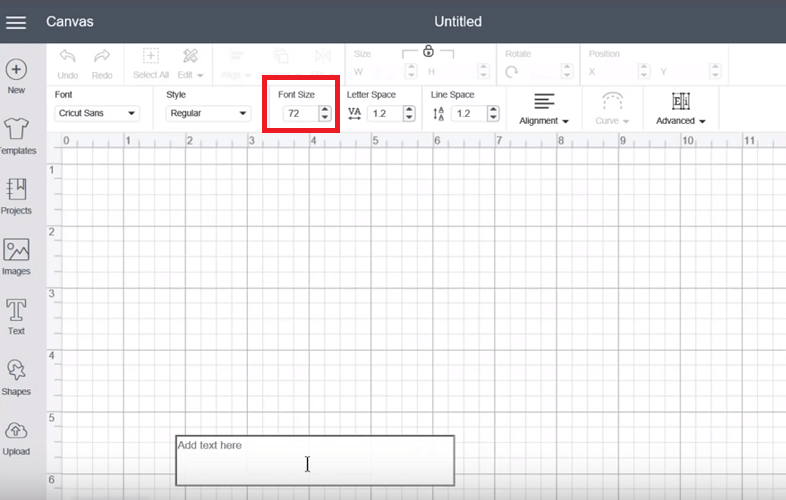
- Rafforza il carattere.
- Se te lo puoi permettere, elimina la sezione del disegno.
Le immagini e i testi potrebbero essere troppo piccoli per essere tagliati. La modifica della dimensione dei caratteri e delle immagini può risolvere questo problema di Cricut che non taglia.
Diversi fattori possono essere la ragione per cui Cricut non taglia completamente e abbiamo esplorato le soluzioni. Inizia la risoluzione dei problemi con i suggerimenti nella prima sezione, poiché sono sufficienti per la maggior parte dei casi.


